Se a sua versão do Office estiver a ser executada no Windows 10 em modo S, alguns suplementos do Office poderão não funcionar. A solução é sair do Windows 10 em modo S.
No entanto, mesmo depois de sair do Windows 10 em modo S, alguns suplementos poderão continuar a não funcionar, se tiver uma versão do Office que foi instalada a partir da Microsoft Store. Para resolver este problema, tem de mudar para uma instalação Clique-e-Use.
Verifique o seu sistema operativo
Se não souber que sistema operativo tem, consulte Que versão do sistema operativo Windows estou a executar?
Verifique que tipo de instalação do Office tem
Se não tiver a certeza sobre o tipo de instalação que tem, faça o seguinte:
-
Crie um ficheiro do Office ou abra um existente e selecione Ficheiro > Conta (ou Conta do Office).
-
Em Informações do produto, encontre o botão Acerca do e verifique qual dos seguintes tipos de instalação é o seu:
Clique-e-Use

As instalações Clique-e-Use têm um número de Versão e Compilação e incluem a expressão Clique-e-Use.
MSI
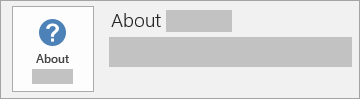
Uma instalação MSI não apresenta um número de Versão ou Compilação.
Microsoft Store
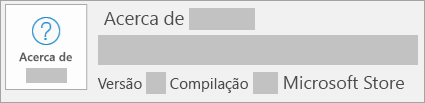
As instalações da Microsoft Store têm um número de Versão e Compilação e incluem a expressão Microsoft Store.
Corrigir os seus suplementos
-
Se estiver a executar o Windows 10 em modo S, precisa de mudar para o Windows 10 Pro. Consulte Sair do modo S no Windows 10.
Quando concluir esse processo, pode verificar se os seus suplementos estão a funcionar com a versão instalada do Office ou pode simplesmente desinstalar a versão da Microsoft Store e depois reinstalar o Office com a versão Clique-e-Use.
-
Desinstale a versão da Microsoft Store do Office.
-
Instale a versão Clique-e-Use do Office.
Sugestão: Os profissionais de TI que gerem versões do Office para empresas devem seguir o guia de instalação em Guia de implementação do Microsoft 365 Apps
Quando a instalação Clique-e-Use for concluída, instale e ative os seus suplementos do Office.
Apenas para departamentos de TI
A próxima secção destina-se apenas a departamentos de TI que executam o Windows 10 em modo S nos dispositivos de uma empresa ou escola.
O Office nas empresas
As empresas são aconselhadas a atualizar os dispositivos do Windows 10 em modo S para o Windows 10 Pro e, em seguida, instalar uma edição empresarial do Office.
O Office nas escolas
Se a sua escola não tiver requisitos de suplementos do Office, pode continuar a executar o Windows 10 em modo S num dispositivo. A sua escola necessita de um inquilino do Microsoft 365 e de um inquilino da Microsoft Store para Educação. Assim que tiver comprado um plano do Microsoft 365 Educação, o seu administrador de TI pode instalar, em seguida, este conjunto de aplicações ao utilizar um dos seguintes métodos:
-
Instalar através da aplicação Set Up School PCs (Recomendado)
Esta aplicação está disponível na Microsoft Store para Educação e permite que o Administrador de TI crie um pacote de implementação para o Office e outras aplicações. O pacote de implementação pode ser transferido e copiado para uma pen USB para uma implementação repetida em vários dispositivos, minimizando a utilização de largura de banda da rede. Esta abordagem é recomendada para cenários de implementação em volume. Os administradores de TI podem transferir a aplicação a partir da Microsoft Store em Set Up Schools PCs.
Para obter mais informações sobre como configurar e utilizar esta aplicação, consulte Use the Set up School PCs app (Utilizar a aplicação Set up School PCs).
-
Instalar através do Intune
Os Administradores de TI também podem optar por enviar o pacote do Office para cada dispositivo através do Intune para Educação. Isto significa que o Office tem de ser sempre transferido e instalado através da rede, utilizando mais largura de banda da rede. Esta abordagem é recomendada para cenários de implementação pontuais.
Para obter mais informações sobre como utilizar o Intune para Educação, consulte How do I add apps to Intune for Education? (Como adiciono aplicações ao Intune para Educação?)
Após o seu Administrador de TI instalar o Office no seu dispositivo com o Windows 10 em modo S, qualquer pessoa na sua escola que queira utilizar o Office nesse dispositivo pode fazê-lo se lhe tiver sido atribuída uma licença do Microsoft 365 que inclua direitos de cliente do Office. Os direitos de cliente do Office estão incluídos em qualquer uma das seguintes subscrições do Microsoft 365:
|
Planos Ativos |
Planos Antigos |
|
|
*Estes planos estão disponíveis como parte dos programas Benefício de Utilização do Professor e Benefício de Utilização do Estudante.
Em muitos casos, todos os estudantes numa escola terão acesso aos direitos de cliente do Office através do Programa Benefício de Utilização do Estudante. Após o Office estar instalado, os estudantes e corpo docente que têm uma licença do Microsoft 365 com direitos de cliente podem simplesmente iniciar sessão com o ID da Organização e utilizar essas aplicações do Office no Windows 10 em modo S.











